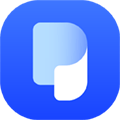JPG怎么转换成PDF?JPG图片是我们常用的一种文件格式,在工作上或者一些特定情况下,我们需要把JPG转换成PDF文件,例如我们需要把很多JPG图片资料展示出来,一般都会先把图片转换成PDF格式,这样阅读起来更加美观。那么JPG怎么转换成PDF呢?下面小编教你JPG怎么转换成PDF。

JPG转PDF方法一:用烁光PDF转换器转换
使用工具:烁光PDF转换器
烁光PDF转换器是一款非常实用的处理PDF相关文件的工具包,能够处理几乎所有与PDF相关的格式转换。这其中包括PDF转Word、PDF转Excel、PDF转PPT、PDF转图片、图片转PDF、Word转PDF等等。还有其他如PDF合并、PDF压缩、PDF分割、图片格式转换等等实用功能。
JPG转PDF操作步骤:
1、打开烁光PDF转换器,我们可以看到软件首页有多个功能版块,我们选择图片转PDF功能进入
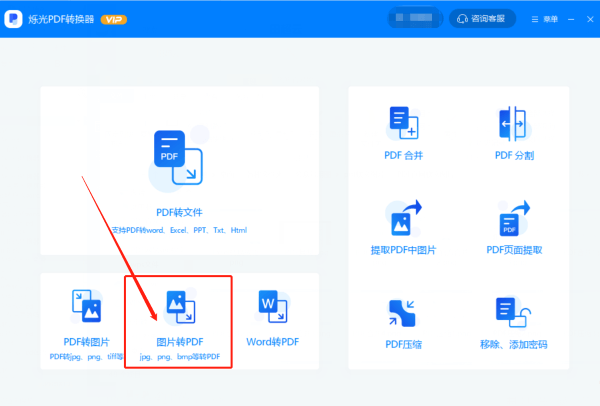
2、点击添加文件,或者通过拖拽的方式把需要转换成PDF的JPG格式图片添加进来、如果想把多个JPG图片转换到同一个PDF文件上,可以同时添加多个JPG文件进来然后点击勾选【转换到一个PDF文件中】
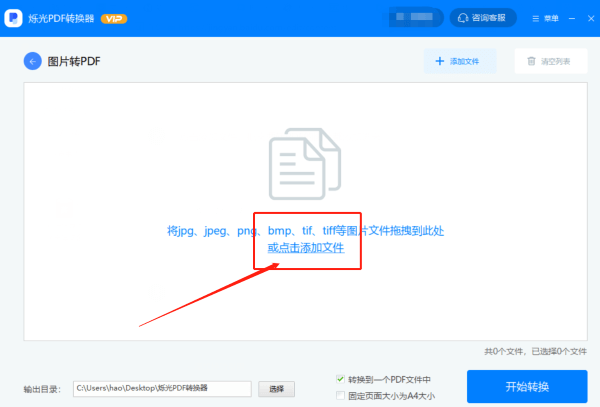
3、选择输出目录,点击开始转换按钮,等待状态栏转换进度到达100%,JPG转PDF就完成了,点击立即查看按钮即可查看转换后的PDF文件。
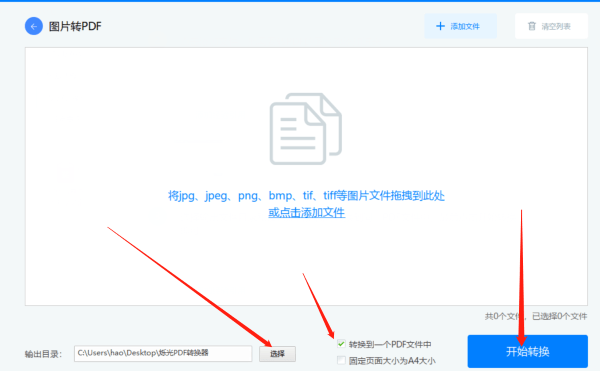
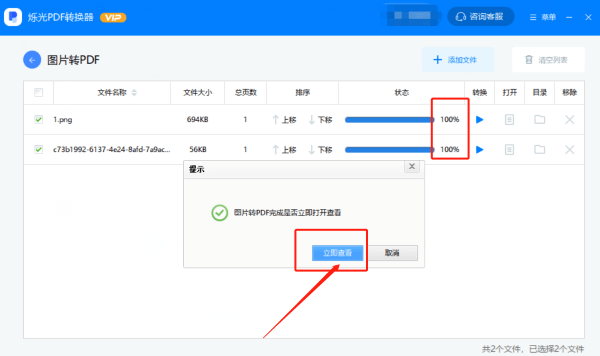
方法二:用Adobe Acrobat软件实现JPG转PDF
操作步骤:
1、打开Adobe Acrobat软件,点击工具选项,选择创建PDF功能进入
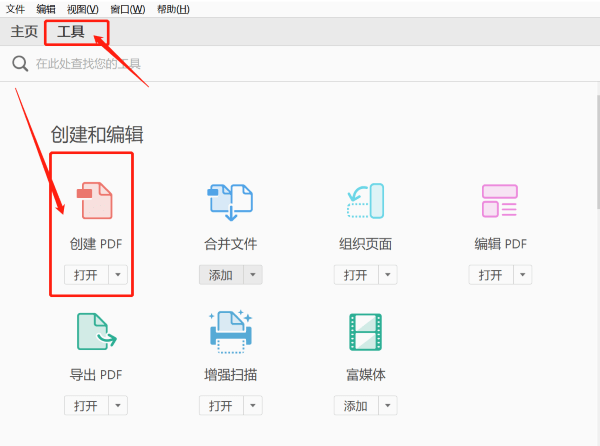
2、点击选择文件,选择需要转换成PDF的JPG图片,然后点击创建按钮。
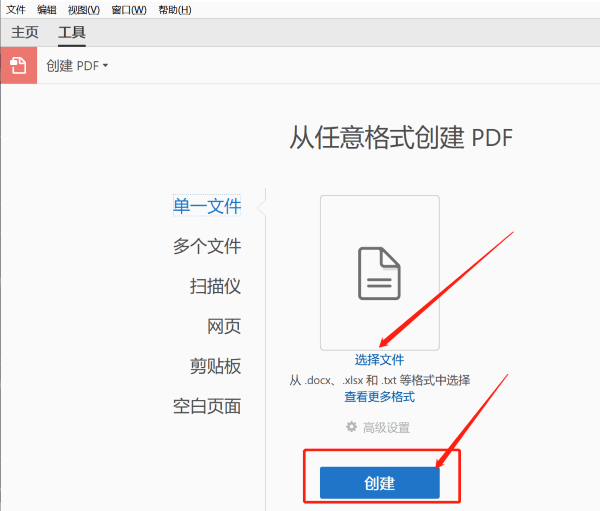
3、点击创建按钮后,进入PDF预览界面,点击保存按钮即可完成JPG转PDF
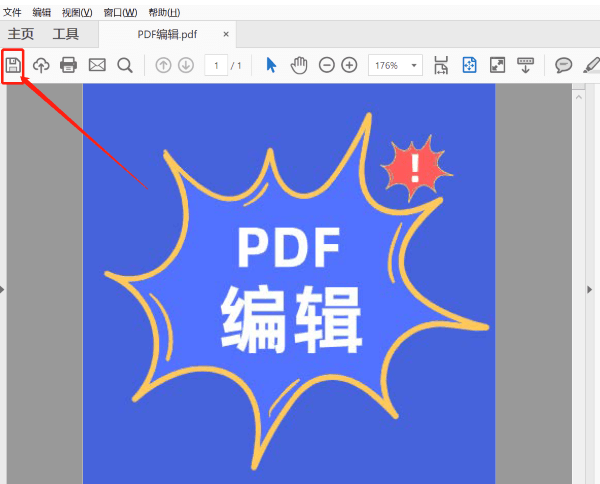
JPG怎么转换成PDF?上面就是今天小编给大家分享的JPG转PDF的两种实用方法了,两种方法都很简单,操作起来两分钟就完成了。感觉试试吧!